Содержание:
Как известно, для получения доступа к функциям практически любого интернет-сервиса требуется зарегистрированная в нем учетная запись. Рассмотрим, как создать аккаунт в WhatsApp – одной из самых популярных на сегодняшний день системе обмена сообщениями и другой информацией.
Кроссплатформенность, то есть возможность установки клиентской части мессенджера ВатсАп на устройства, функционирующие под управлением разных операционных систем, обуславливает некоторое отличие действий для регистрации в сервисе, требуемых от пользователей различных программных платформ. Ниже описано три варианта регистрации в WhatsApp: с Андроид-смартфона, iPhone, а также ПК или ноутбука, функционирующего под управлением Windows.
Варианты регистрации в WhatsApp
При наличии устройства, работающего под управлением Android или iOS, от желающего стать новым участником сервиса ВатсАп пользователя для регистрации потребуется совсем немного: функционирующий номер мобильного телефона и несколько касаний по экрану девайса. Тем, кто не обладает современным смартфоном, для создания аккаунта WhatsApp придется прибегнуть к некоторым «хитростям». Но обо все по порядку.
Вариант 1: Android
Приложение WhatsApp для Android характеризуется наиболее многочисленной аудиторией среди всех пользователей мессенджера. Чтобы стать одним из них, нужно выполнить всего несколько простых шагов. Сначала устанавливаем приложение-клиент ВатсАп в смартфон любым способом:
Подробнее: Три способа установки WhatsApp в Android-смартфон
- Запускаем мессенджер касанием по его значку в списке инсталлированных приложений. Ознакомившись с «Условиями предоставления услуг и Политикой конфиденциальности», нажимаем «Принять и продолжить».
- Для того чтобы получить доступ ко всем функциям мессенджера, приложению нужно дать доступ к нескольким компонентам Андроид – «Контактам», «Фото», «Файлам», «Камере». При появлении соответствующих запросов после запуска ВатсАп, предоставляем разрешения, тапая кнопку «РАЗРЕШИТЬ».
- Идентификатором участника в сервисе WhatsApp является номер мобильного телефона, который потребуется ввести на экране добавления нового пользователя в мессенджер. Предварительно необходимо выбрать страну, где зарегистрирован и функционирует оператор связи. После указания данных нажимаем «ДАЛЕЕ».
- Следующий этап – подтверждение номера телефона (поступит запрос, в окошке которого нужно проверить правильность указания идентификатора и тапнуть «OK»), а затем ожидание SMS-сообщения с секретным кодом.
- После получения СМС, содержащего секретную комбинацию для подтверждения номера, в большинстве случаев мессенджер автоматически считывает информацию, проводит аутентификацию и в итоге активируется. Можно приступать к настройке собственного профиля.
Если автоматической инициализации клиента мессенджера после получения SMS не произошло, открываем сообщение и вводим наличествующий в нем код в соответствующее поле на экране приложения WhatsApp.
К слову, SMS, присланное сервисом, содержит помимо кода ссылку, нажав на которую можно получить тот же результат, что и внесение секретной комбинации в поле на экране – прохождение аутентификации в системе.
Дополнительно. Может случиться так, что код для активации аккаунта WhatsApp через сервис коротких сообщений получить с первой попытки не удастся. В этом случае, по прошествии 60 секунд ожидания станет активной ссылка «Отправить снова», тапаем по ней и ждем СМС еще минуту.
В ситуации, когда и повторный запрос сообщения с кодом авторизации не приносит результата, следует воспользоваться опцией запроса телефонного звонка из сервиса. При ответе на этот звонок секретная комбинация будет дважды продиктована роботом. Готовим бумагу и ручку для записи, нажимаем «Позвонить мне» и ждем входящее голосовое сообщение. Отвечаем на поступивший звонок, запоминаем/записываем код и далее вносим комбинацию в поле ввода.
- По окончании верификации телефонного номера в системе регистрация в мессенджере ВатсАп считается завершенной. Можно переходить к персонализации профиля, настройке приложения-клиента и использованию всех возможностей сервиса!
Вариант 2: iPhone
Будущие пользователи WhatsApp для iPhone так же, как и в случае с Android-версией мессенджера, практически никогда не испытывают сложностей в процессе регистрации. Первым делом инсталлируем приложение-клиент, используя один из методов, описанных в материале по ссылке ниже, а затем выполняем пункты инструкции, предполагающей в итоге получение доступа ко всем функциям системы.
Подробнее: Способы установки WhatsApp для iPhone
- Открываем приложение ВатсАп. Ознакомившись с «Политикой конфиденциальности и Условиями предоставления услуг», подтверждаем прочтение и согласие с правилами использования сервиса, тапнув «Принять и продолжить».
- На втором экране, предстающем перед пользователем после первого запуска iOS-версии WhatsApp, требуется выбрать страну, где функционирует сотовый оператор, и вести свой номер телефона.
После указания идентификатора нажимаем «Готово». Проверяем номер и подтверждаем верность введенных данных, нажав «Да» в окошке-запросе.
- Далее нужно дождаться получения СМС, содержащего проверочный код. Открываем сообщение от WhatsApp и вводим содержащуюся в нем секретную комбинацию на экране мессенджера либо переходим по ссылке из SMS. Эффект от обоих действий одинаков – активация учетной записи.
В случае отсутствия возможности принять короткое сообщение, для получения шестизначного проверочного кода от ВатсАп следует воспользоваться функцией запроса обратного звонка, в течение которого комбинация будет продиктована пользователю голосом. Ожидаем минуту после отправки идентификатора для получения СМС — становится активной ссылка «Позвонить мне». Нажимаем ее, дожидаемся входящего звонка и запоминаем/записываем комбинацию цифр из голосового сообщения, озвученного системой.
Используем код по назначению – вводим его в поле на экране проверки, демонстрируемом мессенджером.
- После прохождения пользователем проверки телефонного номера с помощью кода, регистрация нового пользователя в системе WhatsApp завершена.
Становятся доступными возможности персонализации профиля участника сервиса и настройка приложения-клиента для iPhone, и далее – использование всех функциональных возможностей мессенджера.
Вариант 3: Windows
Разработчиком WhatsApp для Windows не предусмотрена возможность регистрации нового пользователя мессенджера, используя данный вариант приложения-клиента. Поэтому для получения доступа к возможностям сервиса с ПК в любом случае придется создать аккаунт одним из вышеописанных методов, используя смартфон, а затем попросту активировать программу для компьютера по инструкции из материала, доступного на нашем сайте.
Подробнее: Как установить WhatsApp на компьютер или ноутбук
Тем пользователям, которые не владеют девайсом под управлением Андроид или айОС не следует отчаиваться, — воспользоваться функциями популярного мессенджера можно и без смартфона. В статье по ссылке выше рассмотрены способы запуска Android-версии WhatsApp на компьютере или ноутбуке с помощью программ-эмуляторов мобильной ОС, а также описаны шаги, необходимые для регистрации нового пользователя сервиса.
Как видим, присоединиться к огромной аудитории WhatsApp может практически каждый, вне зависимости от того, какое именно устройство используется для доступа в интернет и запуска мессенджера. Регистрация в сервисе осуществляется очень просто и в большинстве случаев не вызывает никаких проблем.
 lumpics.ru
lumpics.ru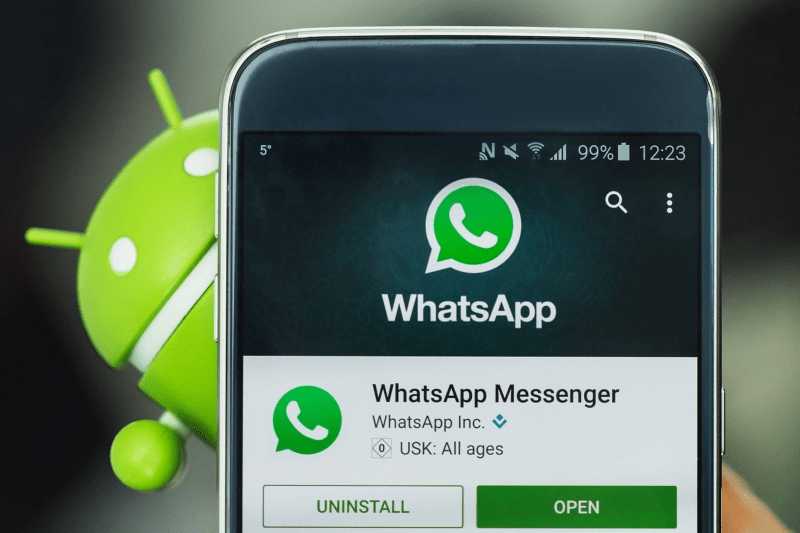

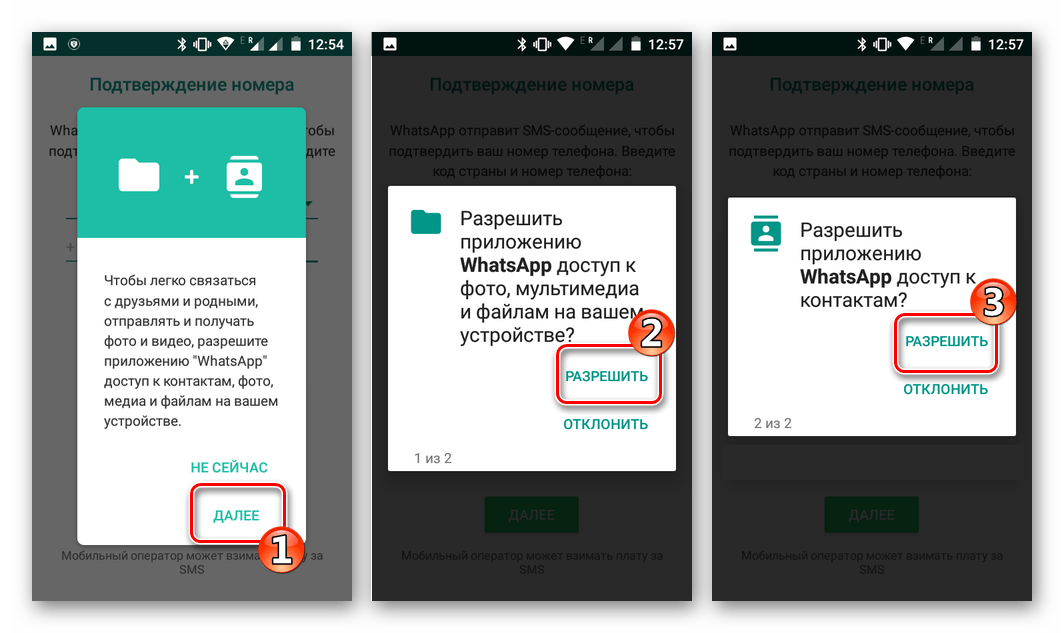
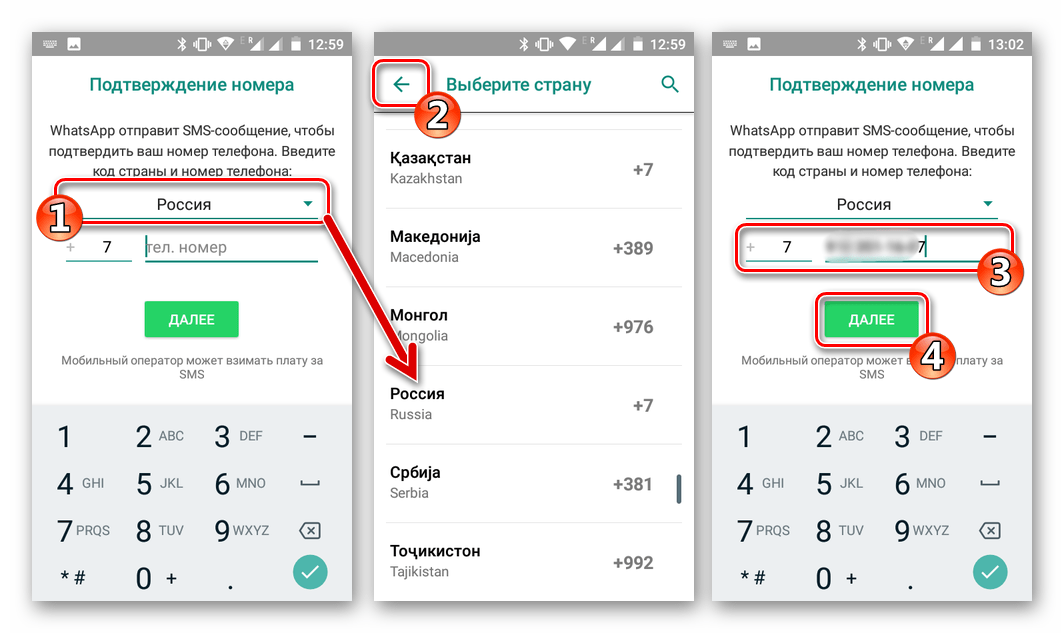
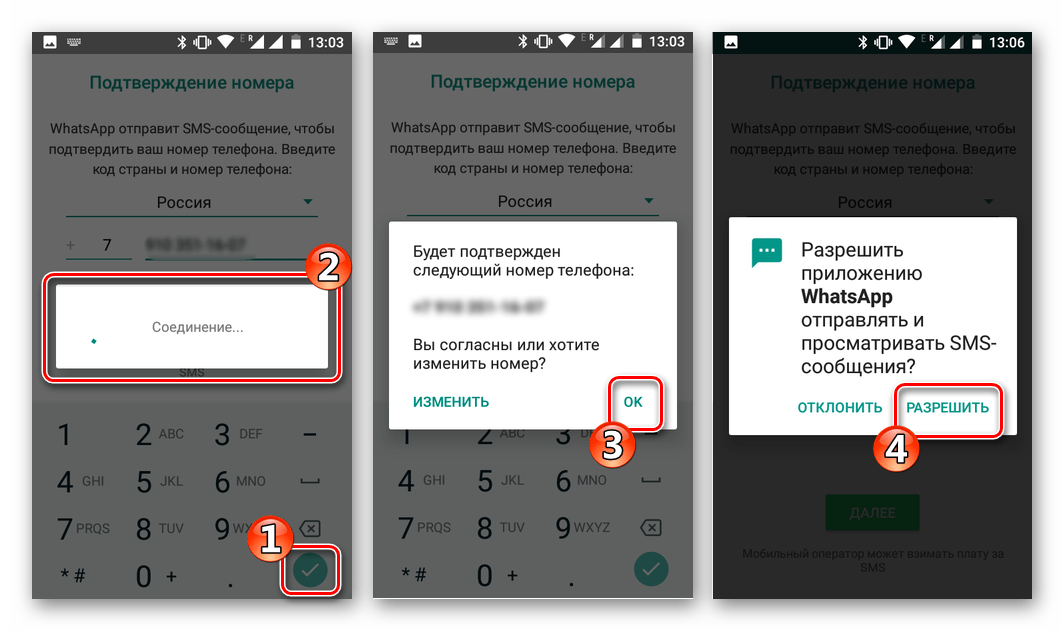


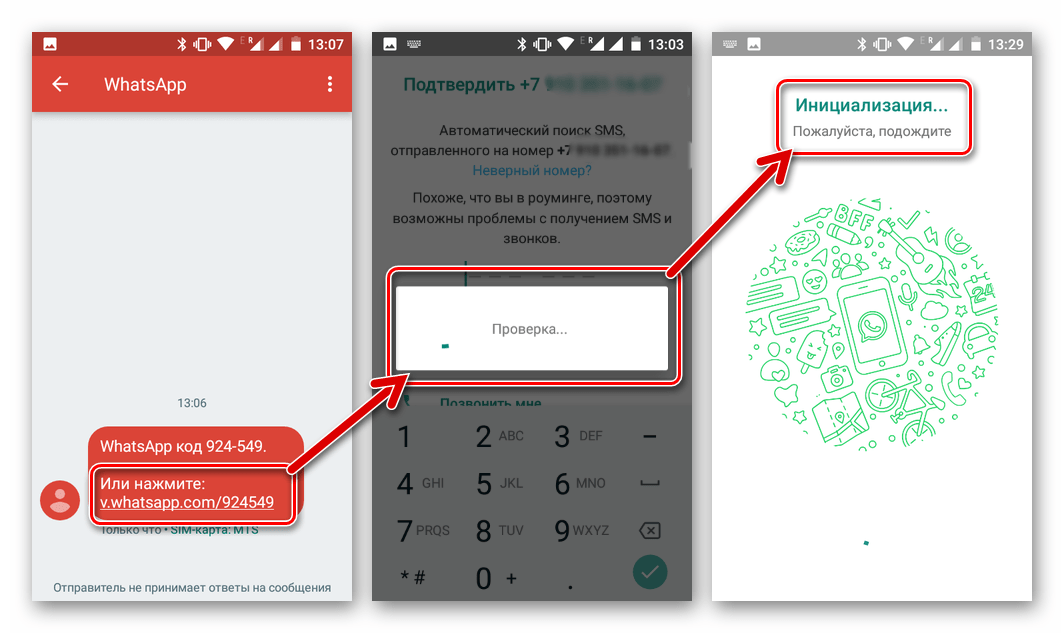
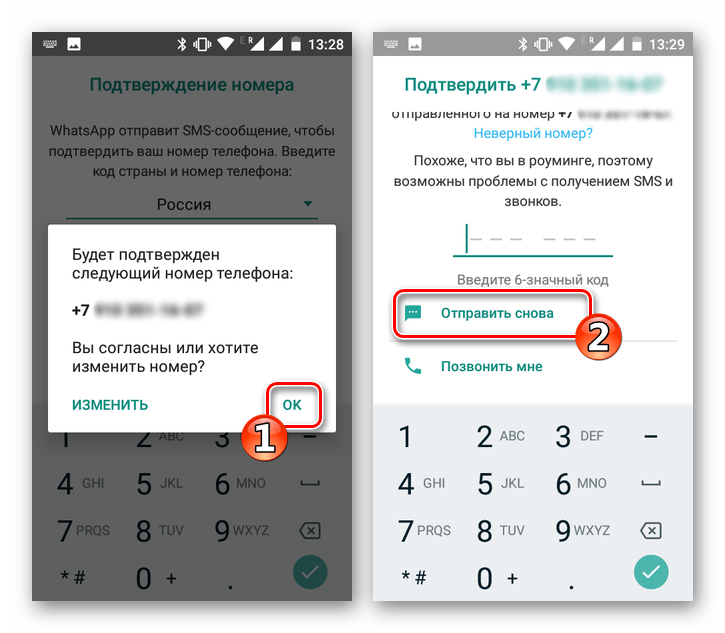


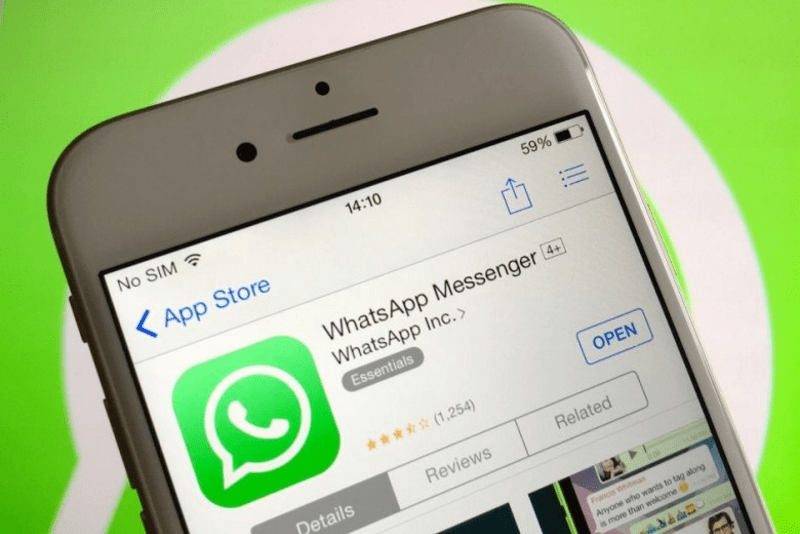
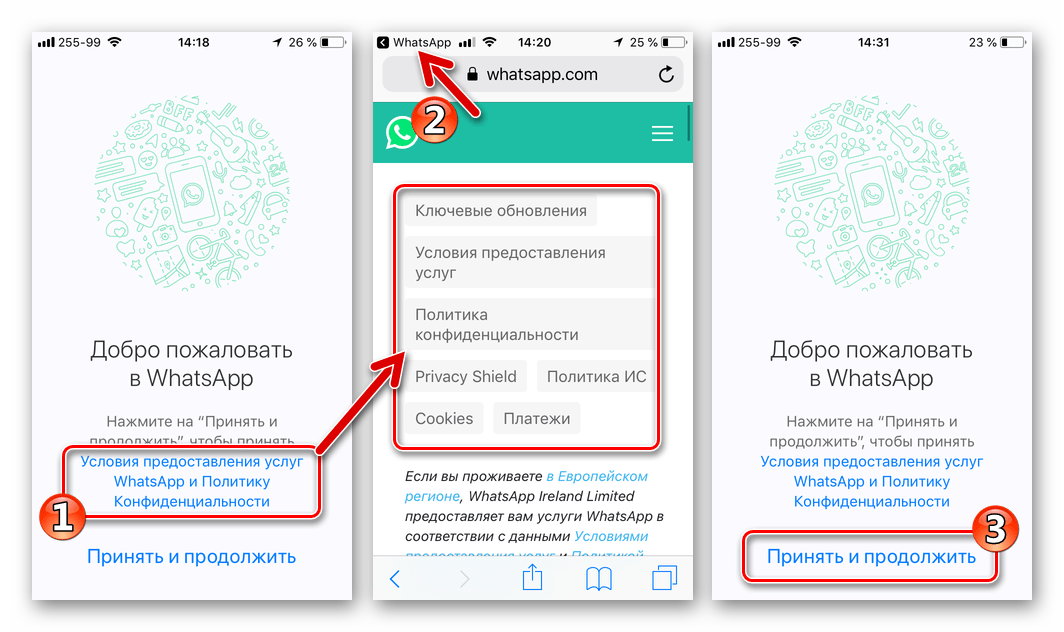
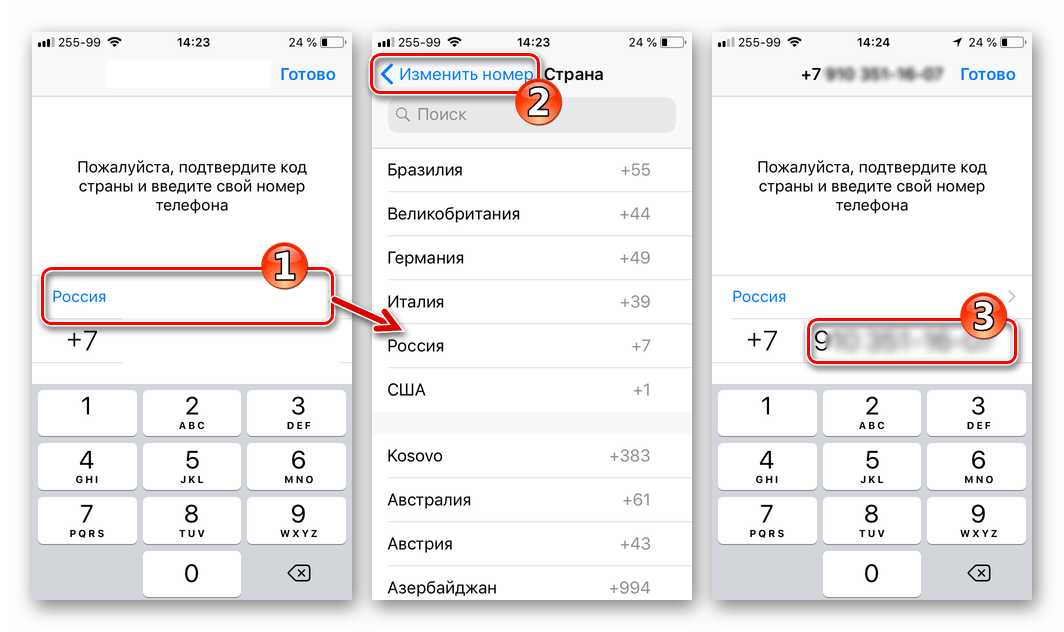
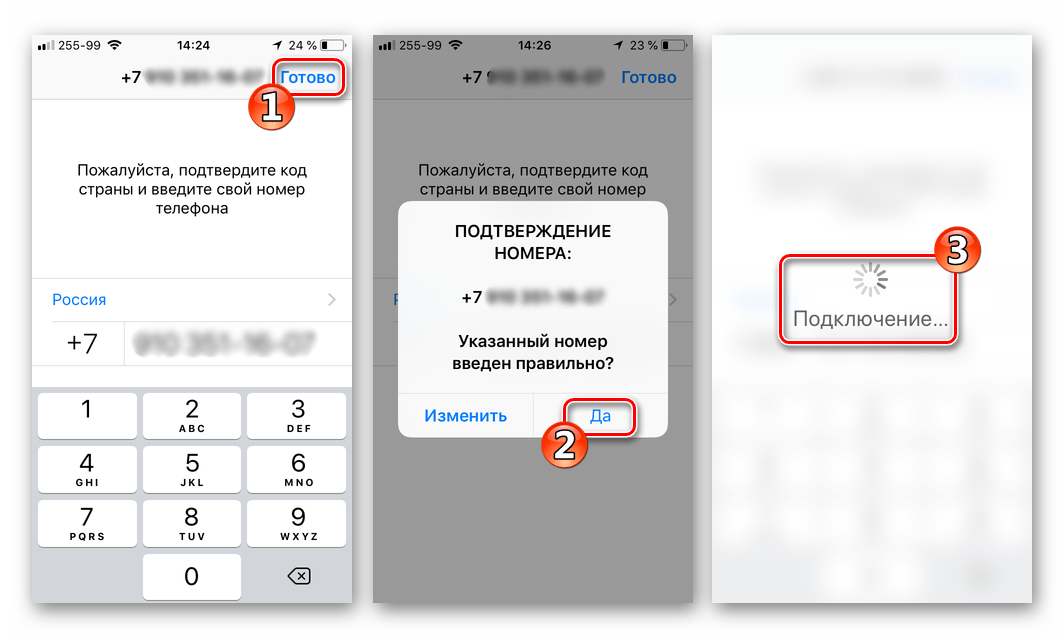

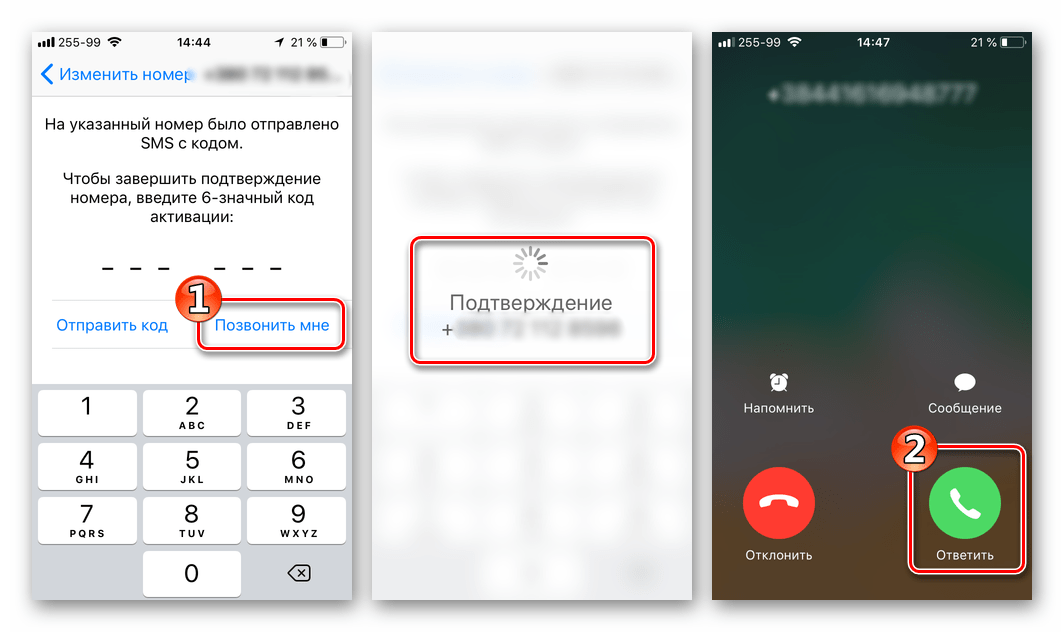


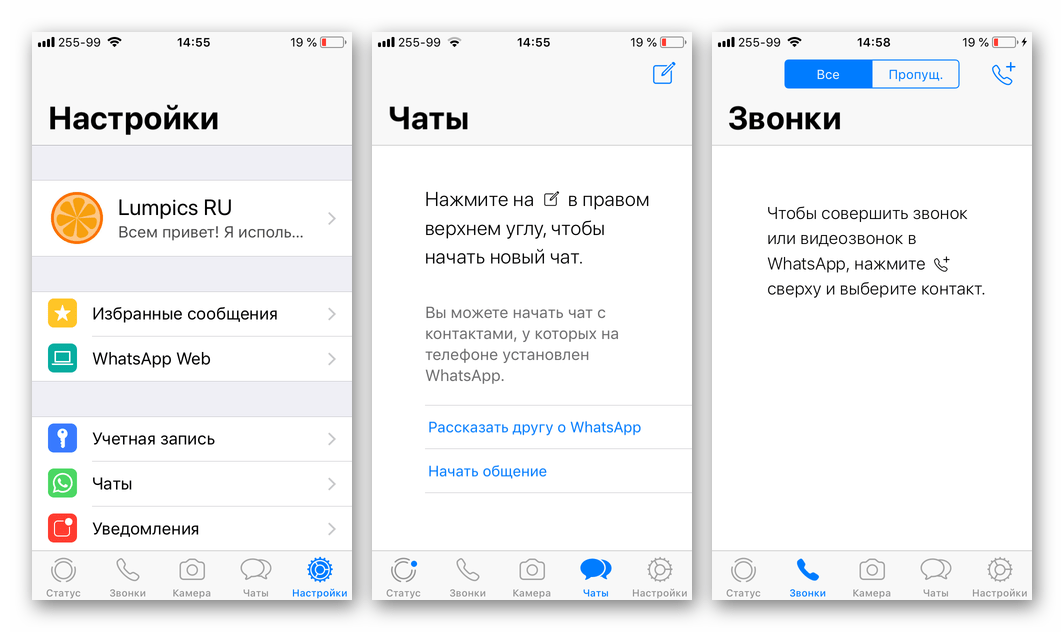
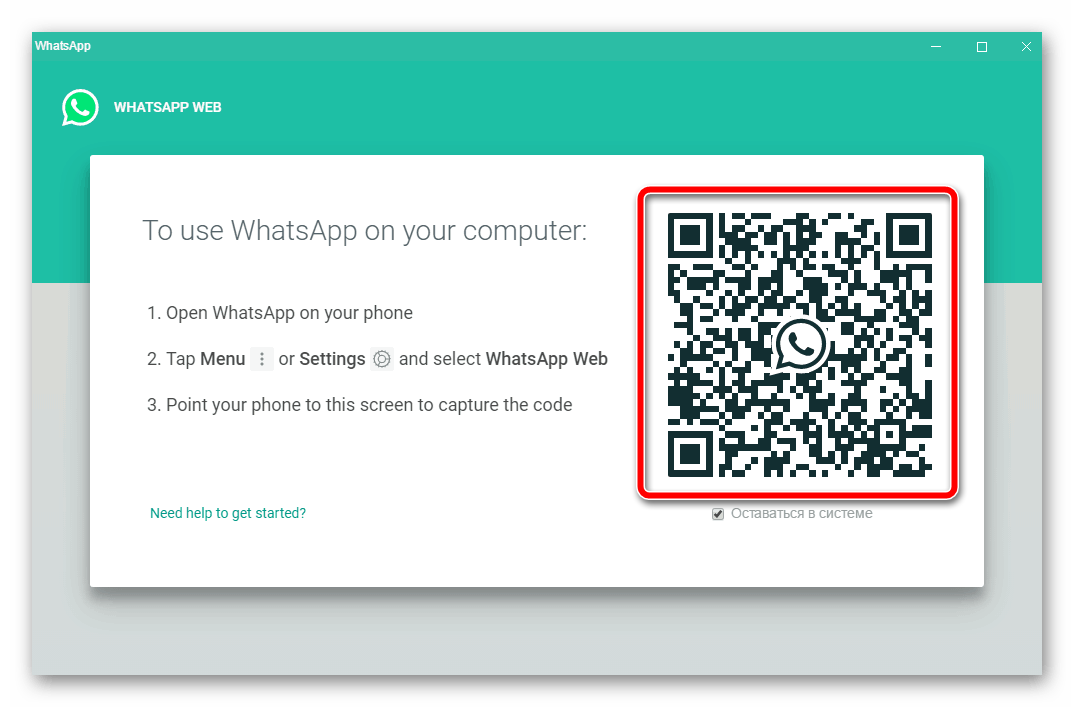
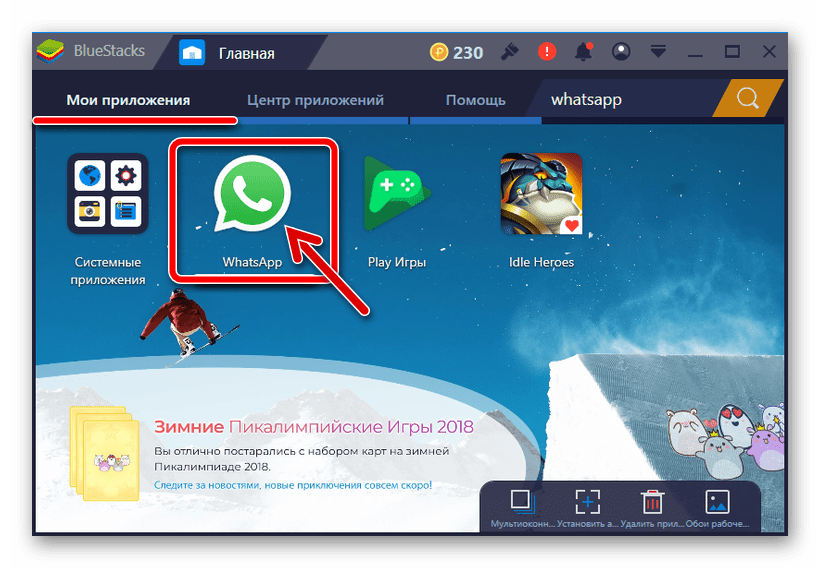












Как в Яндексе зарегистрироваться вотсапе
Поясните свой вопрос, не понятно причём здесь Яндекс и вообще в целом что вы имеете ввиду… При этом сразу отмечу, что зарегистрироваться в WhatsApp возможно исключительно описанными в комментируемой статье путями, для этого следует задействовать только одно из мобильных приложений-клиентов мессенджера (для Android либо iOS), и никакие другие программы либо сервисы здесь не нужны и применены быть не могут.